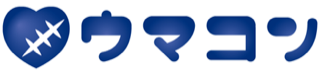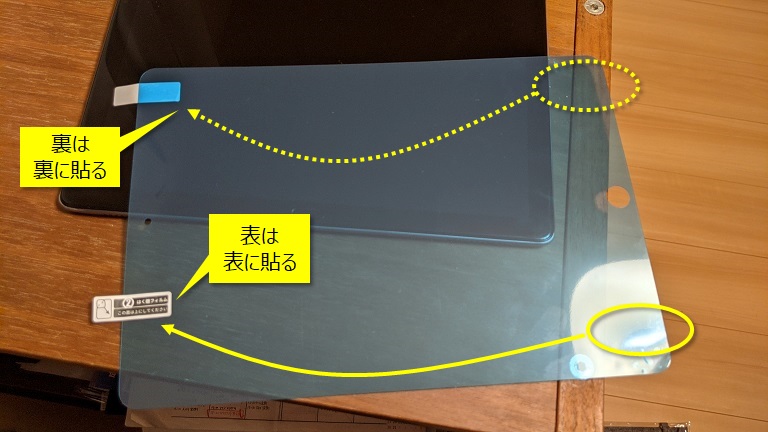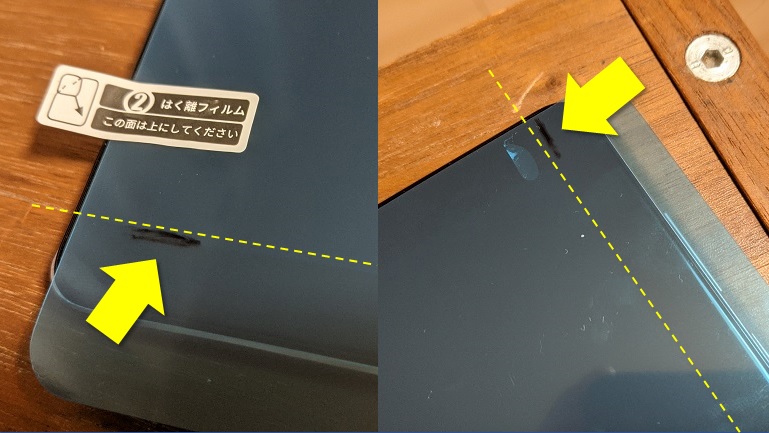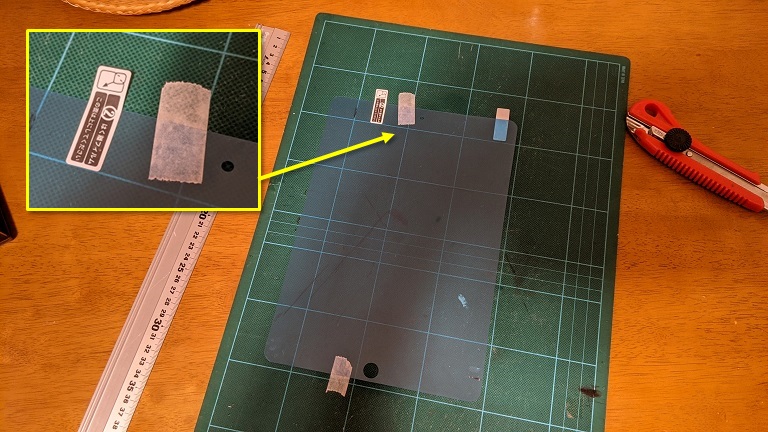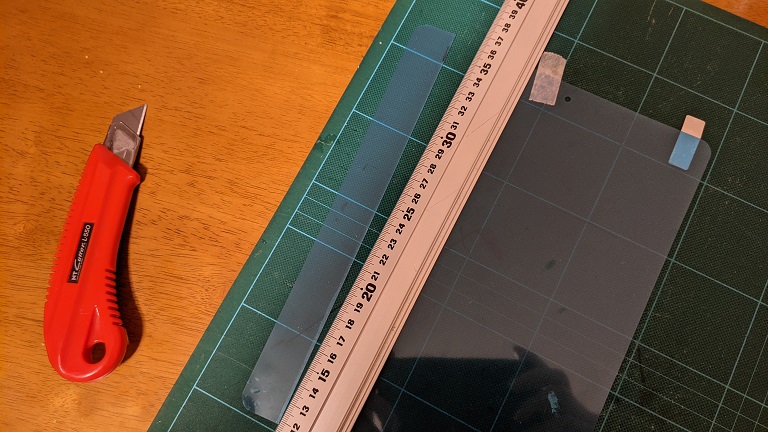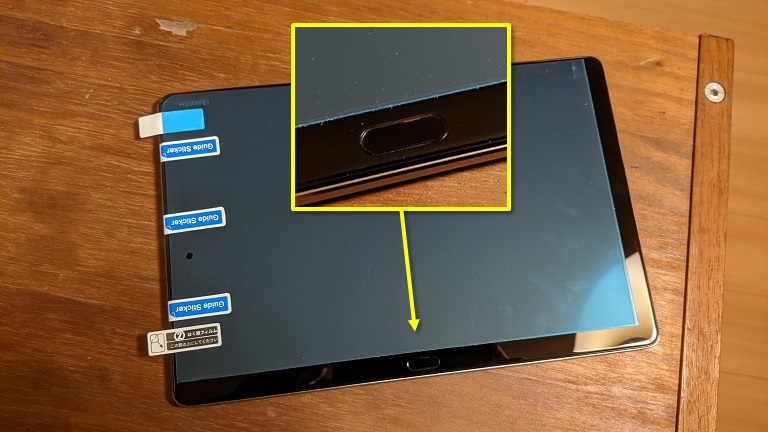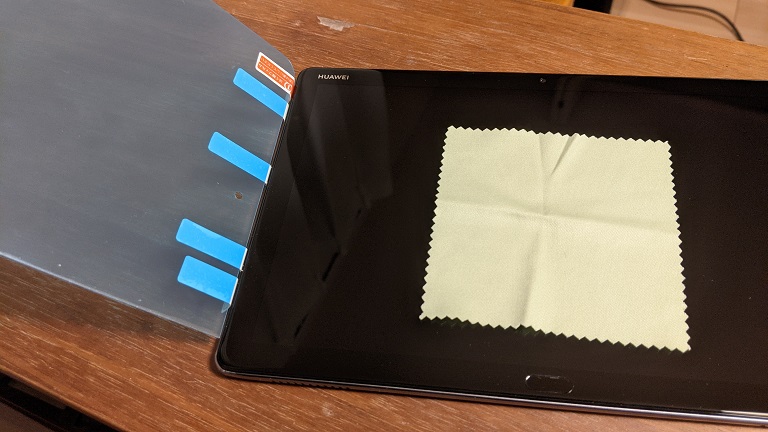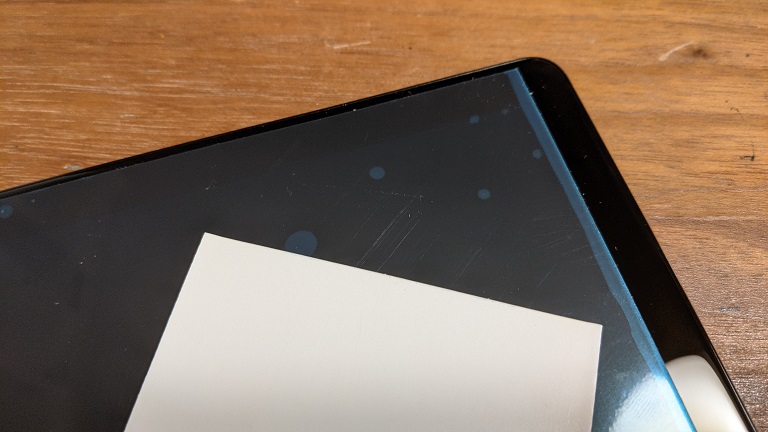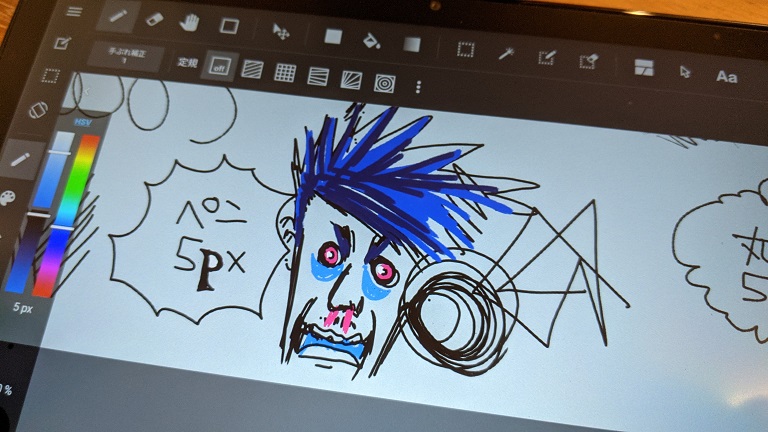【オチなし】iPad用のペーパーライクフィルムをHUAWEIタブレットに貼った話

ペーパーライクフィルム(書き味フィルム)を使ってみたいが、iPadなんぞは持ってないですが何か?
注)今回はウマコン関係ありません。単なる体験談です。
ある日、マジカルラブリーさんの漫才の入りのごとく、突如思い立ちました。
「紙のような質感になるフィルムをタブレットに貼ってお絵描きしてみた~~い」
ペーパーライクフィルムと言うそうですね。ごくたまにタブレットでお絵かきしますが、あのツルツル感はなんとかならんかね、と常々思っていました。
検索してみたら…
めっちゃありすぎる!
なんか、アルファベット3文字+数字とか、なんとか坂+数字みたいな名前が付くアイドルグループ以上に種類があるな!
はい。こんなときは比較ブログです。
「ペーパーライクフィルム 比較」で検索すると、これまたたくさん出てきます。YouTubeもありますわ。みなさんヒマですね(*’▽’)
で、いろいろ調べた結果…君に決めた!
JPフィルター専門製造所というメーカーのフィルムがいいらしいぞ!
で、決めたは良いが、
iPad用しかない!
ウチにそんな上級国民はおりません。…そう、お察しのとうりウチのタブレットはファーウェイちゃんです。(安かったので)
iPadも触ったことありますが、ぜんぜんファーウェイちゃんで不満ないアルよ。もっぱらベッドでU-NEXT見るマシンと化してしますが、十分です。なにしろ
安いですしね!
なので、今回はiPad用のペーパーライクフィルムをHUAWEIタブレットにどうやって貼ったかと、そのメリットデメリットについて詳しく書きます。
ウチのファーウェイタブレット「チープ・トリック」ちゃんに合うフィルムサイズはどれだ?
はい、これがウチのチープ・トリックちゃん(HUAWEI MediaPad M5 lite)です。充電中に落としてUSB刺す部分が少しだけ曲がり、常に手前(表側)にちょっと引っ張ってあげないと充電できません。
説明が難しいですが、刺さっているケーブルの下に何かを置いてちょっと手前に傾けた状態だと充電できます。なので、背中を見ようと持ち上げると充電できないのです。つまり「背中を見ることができない=見せてはいけない」という理由でチープ・トリックなのです。
<豆知識>
チープ・トリック:荒木飛呂彦原作のマンガ「ジョジョの奇妙な冒険」第4部に登場する敵スタンド。本体は一級建築士の乙雅三(きのとまさぞう)。背中に取り付くだけという能力だが、他人にその背中を見られると死ぬという恐ろしい能力。
で、チープ・トリックちゃんの画面サイズが、10.1インチ。JPフィルター専門製造所のフィルムでサイズが近そうなのが、以下の10.2インチフィルムでした。
まあ、なんかカットとかしたらなんとかなるんじゃね? くらいの軽いノリで買っちゃいました。ちなみにAmazonと楽天で調べてみたら、Amazon先生のほうが、かなり安かったですね。
Amazon:送料別1,500円くらい
楽天:送料込2,500くらい(;´・ω・)
Amazonで買いましたとも! 2,000円で送料無料になるので、500円くらいの醤油を同時に買ってミッションコンプリーツだってばよ!!
(プライム会員でないこともバレてもうた)
ノーカットでフィルム貼り付け作業を晒してみても?
ここから、ノーカットで作業を晒します。
成功でも失敗でもこのブログの記事にはするつもりで、写真とってました。
商品届きました!
しっかりとiPad10.2と書いてあるぜ!(ドキドキ)
謎のタブレットケースが入っていたがよぉー!これはいらねぇんじゃあねぇのかあ!? その分安くしろってことだぜ!
中身。青い奴が本体。
チープ・トリックちゃんに乗せるとこういうことだったぜ!
けっこうシートが思ったよりでかいです(汗)。でも、iPadのホームボタン用穴をスッキリカットできるので結果オーライです。下部中央に指紋センサーがあるので、そこを避けてカットします(黄色い点線)。なお、自分用カメラが上部にありますが、それは使ってないので塞いじゃいます。穴あけパンチを持っている人は、たぶんそれで開けられます。
ここでの注意点は、本体の青いシートには表裏があるってことだぜ! これを間違えるとアウトです。
カット位置を決めたら、青い保護シートをはがしやすくするための補助シールを反対側に移動(はがしてまた貼る)します。この時も表裏に注意だぜ! あとこの貼りなおす補助シールは、カットする部分より内側(残す側)に貼らないとダメだぜ!
カットする位置にマジックなどで印をつけます。表面の青いシートはあとではがして捨てるので、適当に書き込んじゃってOK。
こんなアイテムでカットしていきます。
緑のカッター台はあると便利ですが、なければ傷ついてもいい平らな硬い台であればどこでもOKです。30㎝以上の金属製の定規は…安全のためにも欲しいですね。カッターもちょっと大きめがいいですが、なければ普通のカッターでもなんとかなる気はします(適当)。
マスキングテープでシートを台に固定し、カットしていきます。
切れました。けっこうシートに硬さがあるので、1回でカットするのではなく、軽めの力で回数を重ねてカットしていくのがコツです。
横も同じ要領でカットします。
こんな感じになりました。指紋センサーはうまくかわしつつ、画面エリアは覆うサイズにカットできました。写真は、左側にシートとタブレット本体を仮止めする青いシールを3枚貼った状態です。
あとタブレット本体の電源は切っておきます。
3枚の仮止めシール。こっち側から表と裏2面の青い保護シートを慎重にはがして貼り付けていきます。
作戦を実行する前に、タブレット画面の汚れをキレイキレイしておきます。
まず、裏(本体)側の保護シートをはがし、ゆっくりタブレットに貼ります。気泡を同封の「気泡押し出しプレート」で、外へ押し出していきます。
なっ…なんか…カットした縁の部分…ピッタリとくっつかないぞ!
板でグリグリしてもこの状態。(汗)(汗)(汗)(汗)(汗)(汗)(汗)(汗)(汗)(汗)(汗)(汗)(汗)(汗)
…まぁ後戻りもできないので、表面の保護シートもはがしました。(;・∀・) この、縁がピッタリ貼り付いてないのはちょっと嫌な感じですが、忘れます。
使えればよかろうなのだあ!!
※この時点でちゃんと使えるかは未確定
電源オン!
いつもお世話になっているMediBang Paintアプリ(もちろん無料)を起動!
成功であれ!(懇願)
↓
↓
↓
成功なんじゃよーー!!
(桓騎将軍)
上質紙タイプってのを選びましたが、実際の上質紙よりもザラザラ感が強い印象です。が、すごい書きやすいです!!
なじむ 実に! なじむぞ フハハハハハ
成功しました。(*´▽`*)ヨカッタ~
まとめ
結論としては、
JPフィルター専門製造所のiPad用のペーパーライクフィルムは、ちょっと頑張ればHUAWEIタブレットに貼れて使える
です。
で、実際にやってみての気になる点(デメリット)です。
●3つの角が直角
●タブレット全面に貼れない(右と下が空く)
●自分用カメラが塞がる(たぶんそんなに影響ないと思うが自分は使わないので知らねぇ)
●カットした辺の縁がピッタリくっつかない(2mmくらいの気泡状態)
●なので見た目がちょっと美しくはなくなる
これらを気にしなければ、ぜんぜんペーパーライクの書き味恩恵を受けることができます! ぜひチャレンジしてみてください。
※3か所の直角や、指紋センサーの躱しなどは、ハサミをつかうと良いかもしれませんが、フィルム本体が変な感じに曲がって気泡などが入りやすそうな気がしたので、ハサミは使いませんでした。
そして最後に2つだけ補足コメントを。
1.このページに記載した方法は、正規の使用方法ではありません。チャレンジしてみる場合は、自己責任でおなしゃす!
2.書き味や耐久性にこだわらなければ、ファーウェイタブレット用のペーパーライクフィルムもあります。そっちの方がリスクも少なく見た目も良いのは確の実です!
おしまい
-
前の記事

【写真展】「変わる廃墟VS行ける工場夜景展」は要で急だから当然行かなきゃでしょ? 2020.12.13
-
次の記事

【分析】週刊少年ジャンプの三原則(三大要素)「友情・努力・勝利」っぽくその他のマンガジャンル三原則を大真面目に考えてみた話 2022.05.01